Cara Edit File PDF Di Linux Dengan Master PDF Editor – Bagi yang suka membuat dokumen dengan format PDF dapat memanfaatkan aplikasi “Master PDF Editor” untuk melakukan editing file PDF dan menyimpannya kembali dalam format yang sama (pdf) atau dalam format lain (plain text, image). Master PDF Editor memilik tools yang cukup lengkap dengan tampilan yang user friendly. Bagi anda yang belum pernah menggunakan aplikasi ini sebelumnya sepertinya tidak mengalami kesulitan berbarti dalam menggunakan Master PDF Editor.
Aplikasi ini memang dirancang untuk mengedit file dalam bentuk PDF. Tersedia dalam dua pilihan yaitu versi “Gratis” dan “Berbayar”. Untuk permulaan, mungkin sebaiknya kita menggunakan versi yang gratis-nya dulu, setelah cocok dan ingin menggunakan fiture yang lebih banyak dari aplikasi ini baru menggunakan versi yang berbayar.
Meskipun berupa versi gratis, namun fiture yang ditawarkan Master PDF Editor terbilang cukup lengkap. Kita dapat menyisipkan teks, simbol, ikon, garis, rectangle, ellipse, sticky notes dan banyak lagi alat yang bisa kita gunakan di Master PDF Editor ini. Bila dalam sistem komputer yang anda gunakan belum terinstall aplikasi ini, sebaiknya install Master PDF Editor dengan cara download file installer lalu install secara manual. Master PDF Editor dapat berjalan dengan baik pada sistem operasi Linux, Windows dan Mac OS X.
Cara Edit File PDF Di Linux Dengan Master PDF Editor
Sebelumnya pastikan terlebih dahulu Master PDF Editor telah terinstall di sistem komputer yang anda gunakan.
1. Install Master PDF Editor
Pada artikel ini, saya akan menguraikan mengenai cara install Master PDF Editor di sistem Linux. Sementara untuk sistem operasi komputer lainnya dapat melihat atau mencari artikel yang sesuai dengan sistem komputer yang anda gunakan. Untuk install aplikasi mungkin tidak terlalu sulit, biasanya kita hanya cukup download file installer Aplikasi lalu jalankan file sebagai program yang dapat dieksekusi dan ikuti proses install sesuai instruksi yang ada.https://code-industry.net/free-pdf-editor/
Menu > Office > Master PDF Editor
2. Edit File PDF Dengan Master PDF Editor
Sebelumnya siapkan file PDF yang akan kita edit menggunakan Master PDF Editor. Dalam melakukan edit file PDF yang bukan buatan anda sendiri sebaiknya lihat lisensi untuk dokumen PDF tersebut. Supaya lebih safe dan tidak menyalahi aturan dalam merubah file yang berlisensi, mungkin perlu membaca secara lebih cermat dan hati-hati siapa tahu file yang akan anda edit memiliki lisensi berbayar dan tidak boleh di edit dan disebarkan secara bebas.- Jalankan Master PDF Editor
- Buka file PDF yang akan kita edit dengan cara klik pada Menu > Open > Pilih File
Akan terlihat tampilan seperti di bawah ini :
Sampai di sini kita sudah dapat melakukan editing file mengunakan Master PDF Editor. Silahkan gunakan tools yang ada di Master PDF Editor. Layangkan saja kursor mouse di atas tools yang ada di toolbars, nanti akan terlihat “sticky note” nama dan fungsi dari tools tersebut.
Baca juga : Cara edit file PDF dengan LibreOffice Draw
Demikian cara edit file PDF dengan Master PDF Editor, semoga bermanfaat dan menambah pengetahuan kita semuanya.

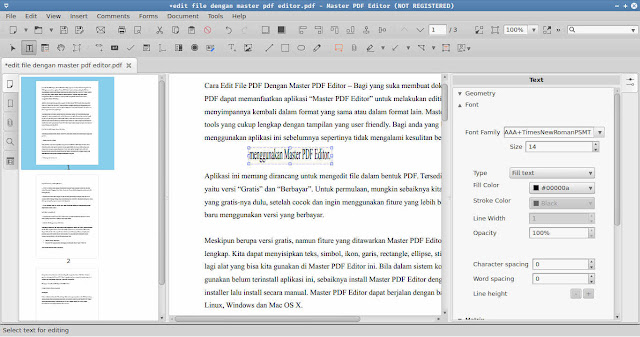

2 komentar
Trims buat artikelnya..sangat membantu dalam mempelajari linux
makasih juga mas, sudah berkunjung ke sini :)
EmoticonEmoticon